Η απόσταση μεταξύ γραμμών σε ένα κείμενο κειμένου ονομάζεται "διάστιχο γραμμής" ή "αρχή". Από προεπιλογή, συνδέεται με το μέγεθος της γραμματοσειράς και ορίζεται σε σχετικές μονάδες - καθώς το μέγεθος αλλάζει, το διάστιχο αλλάζει αναλογικά. Οι συντάκτες κειμένου έχουν στοιχεία ελέγχου για τον έλεγχο αυτής της παραμέτρου και τα έγγραφα υπερκειμένου χρησιμοποιούν ειδικές εντολές CSS (Cascading Style Sheets) για τον ίδιο σκοπό.
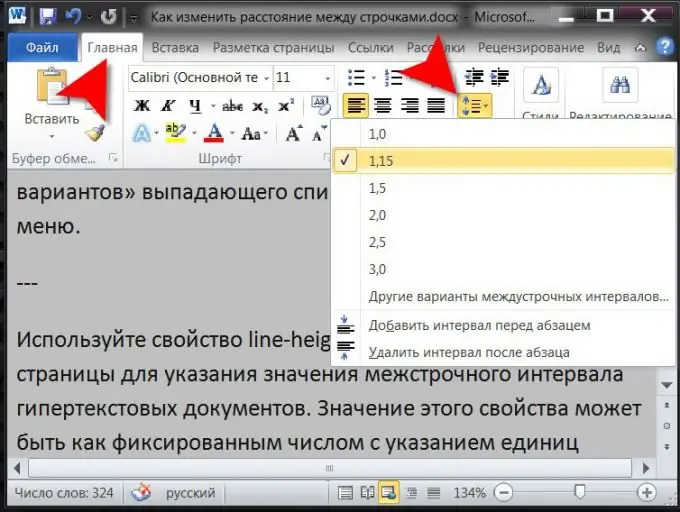
Οδηγίες
Βήμα 1
Για να αλλάξετε την απόσταση μεταξύ γραμμών σε ένα έγγραφο κειμένου, χρησιμοποιήστε ένα πρόγραμμα επεξεργασίας κειμένου που έχει λειτουργίες μορφοποίησης. Το τυπικό σημειωματάριο δεν θα λειτουργήσει για αυτό, αλλά, για παράδειγμα, ο επεξεργαστής κειμένου του Microsoft Office Word διαθέτει όλα όσα χρειάζεστε - εκτελέστε την εφαρμογή και φορτώστε το απαιτούμενο έγγραφο σε αυτήν.
Βήμα 2
Επιλέξτε ένα κομμάτι κειμένου του οποίου το διάστιχο δεν σας ταιριάζει. Εάν πρέπει να αλλάξετε την αρχή σε ολόκληρο το κείμενο, μπορείτε να χρησιμοποιήσετε τη συντόμευση πληκτρολογίου ctrl + a για να την επιλέξετε.
Βήμα 3
Αναπτύξτε την αναπτυσσόμενη λίστα κάνοντας κλικ στο εικονίδιο "Απόσταση" που βρίσκεται στην καρτέλα "Αρχική σελίδα" του μενού εφαρμογής στην ομάδα εντολών "Παράγραφος". Η λίστα περιέχει τις πιο συχνά χρησιμοποιούμενες τιμές διαχωριστικών γραμμών, καθώς και έναν σύνδεσμο για την εκκίνηση ενός παραθύρου με πιο λεπτομερείς ρυθμίσεις για χειροκίνητη προσαρμογή κορυφής ("Άλλες επιλογές απόστασης γραμμών") Όταν τοποθετείτε το δείκτη του ποντικιού πάνω από τις γραμμές αυτής της λίστας που περιέχουν σταθερές τιμές, η αρχή του επιλεγμένου κειμένου θα αλλάξει, οπότε θα μπορείτε να επιλέξετε οπτικά την καταλληλότερη τιμή.
Βήμα 4
Μπορείτε να το κάνετε χωρίς το μενού του προγράμματος επεξεργασίας όταν αλλάζετε το διάστιχο. Κάνοντας δεξί κλικ στο επιλεγμένο τμήμα κειμένου ανοίγει ένα μενού περιβάλλοντος που περιέχει τη γραμμή "Παράγραφος" - επιλέξτε το και το Word θα ανοίξει το ίδιο λεπτομερές παράθυρο ρυθμίσεων που καλείται από τη γραμμή "Άλλες επιλογές γραμμής σε γραμμή" στο drop- κάτω λίστα του κουμπιού "Spacing" στο μενού.
Βήμα 5
Χρησιμοποιήστε την ιδιότητα ύψους γραμμής σε περιγραφές CSS στυλ σελίδας για να καθορίσετε μια τιμή απόστασης γραμμής για έγγραφα υπερκειμένου. Η τιμή αυτής της ιδιότητας μπορεί να είναι είτε ένας σταθερός αριθμός με μονάδες μέτρησης (για παράδειγμα, 18 εικονοστοιχεία, 5.2em κ.λπ.) ή μια σχετική τιμή που καθορίζεται ως ποσοστό. Για παράδειγμα, για να αυξήσετε αναγκαστικά το προεπιλεγμένο διάστημα του προγράμματος περιήγησης κατά ένα τέταρτο για ολόκληρη τη σελίδα, προσθέστε μια περιγραφή στυλ όπως αυτή στην κεφαλίδα:
* {ύψος γραμμής: 125%! σημαντικό;}






